O que é um filtro de conteúdo DNS?
Imagine a internet como uma vasta biblioteca com milhões de livros (sites). Quando você procura um livro específico, você utiliza um catálogo (o DNS) para encontrar a localização exata do livro nas prateleiras. Um filtro de conteúdo DNS é como um bibliotecário que decide quais livros você pode pegar emprestado. Ele verifica os títulos dos livros que você solicita e, se eles estiverem na lista de proibidos, impede que você os encontre.
Como funciona na prática?
O Domain Name System (DNS) é responsável por traduzir os endereços amigáveis dos sites (como www.exemplo.com) em endereços numéricos (IPs) que os computadores entendem. Um filtro de conteúdo no DNS intercepta essas solicitações e as compara com uma lista de sites bloqueados. Se o site estiver na lista, o filtro retorna uma mensagem de erro, impedindo que você acesse o conteúdo.
Por que os filtros de conteúdo DNS são utilizados?
- Segurança: Protegem redes contra sites maliciosos que podem conter vírus, malware ou phishing.
- Controle parental: Permitem que os pais restrinjam o acesso a conteúdos impróprios para crianças.
- Conformidade legal: Ajudam as empresas a cumprir leis e regulamentos que exigem o bloqueio de determinados tipos de conteúdo.
- Produtividade: Aumentam a produtividade em ambientes corporativos ao impedir que os funcionários acessem sites não relacionados ao trabalho.
Quais são os principais tipos de conteúdo bloqueados?
- Pornografia: Sites com conteúdo adulto.
- Violência: Sites que promovem ou exibem violência.
- Hate speech: Sites que incitam o ódio ou a discriminação.
- Drogas: Sites relacionados ao tráfico de drogas.
- Jogos de azar: Sites de cassinos e apostas online.
- Redes sociais: Em alguns casos, redes sociais podem ser bloqueadas em ambientes corporativos.
Neste artigo, demonstraremos como configurar o bloqueio de conteúdo em dispositivos MikroTik utilizando a MKController.
Pré requisito:
- Possuir um Mikrotik configurado na plataforma MKController. Para saber como configurar, consulte nosso tutorial: “Acesso Remoto Mikrotik Simplificado com MKController: Tutorial Passo a Passo” .
Como bloquear sites impróprios, proteger crianças e aumentar a produtividade com a MKController
Acesse o menu “Filtro de conteúdo”.
Selecione o botão “Criar filtro de conteúdo”.
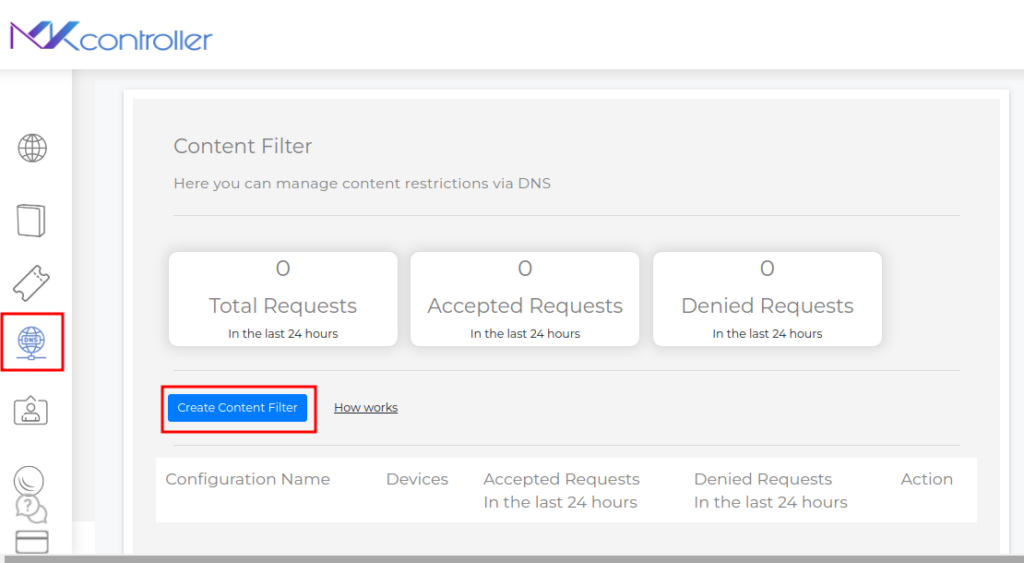
Informe um nome de identificação da configuração.
Clique no botão Continue.
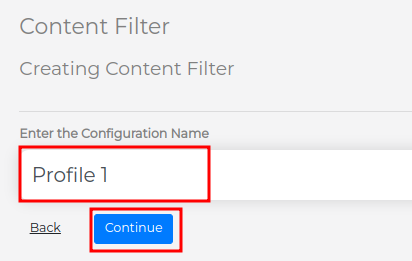
Selecione o nível de filtro desejado:
- Alto – Proteção recomendada com 15 categorias já selecionadas.
- Médio – Proteção contra itens essenciais, con 9 categorias selecionadas,
- Baixo – Proteção com apenas 2 itens selecionados,
- Nenhum – Não terá nenhum bloqueio.
- Customizado – Poderá selecionar quais categorias irá ter a proteção na rede.
Clique em Continuar.
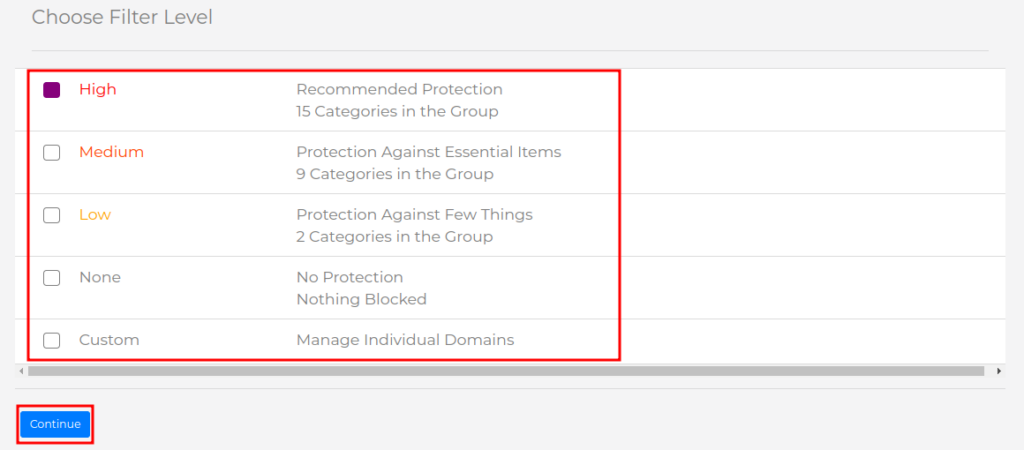
Antes de prosseguir, poderá verificar as categorias disponíveis para bloqueio na rede, indo na parte de baixo da tela.
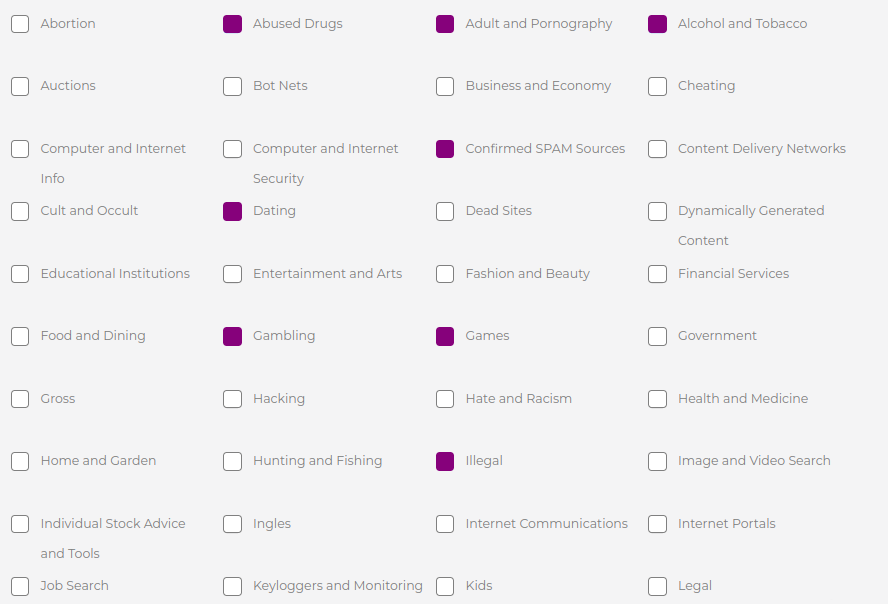
Vinculando Dispositivo Mikrotik
Selecione a opção Dispositivos.
Clique no botão Vincular.
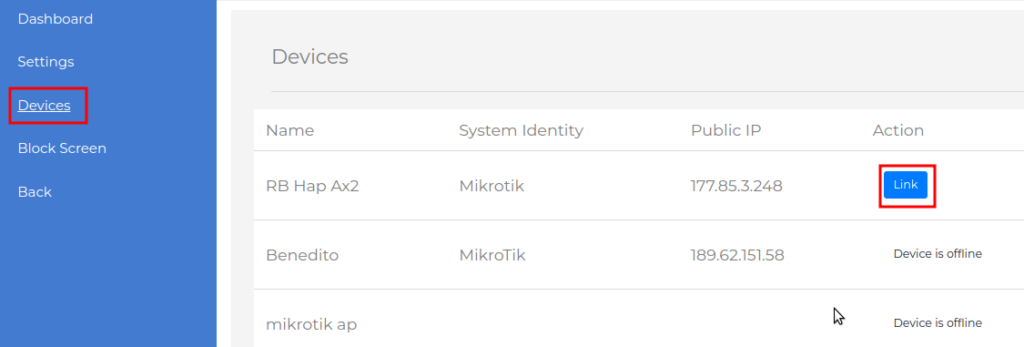
Serão apresentados os IPs de DNS primário e secundário, que serão utilizados para o filtro de conteúdo.
Clique em continuar.
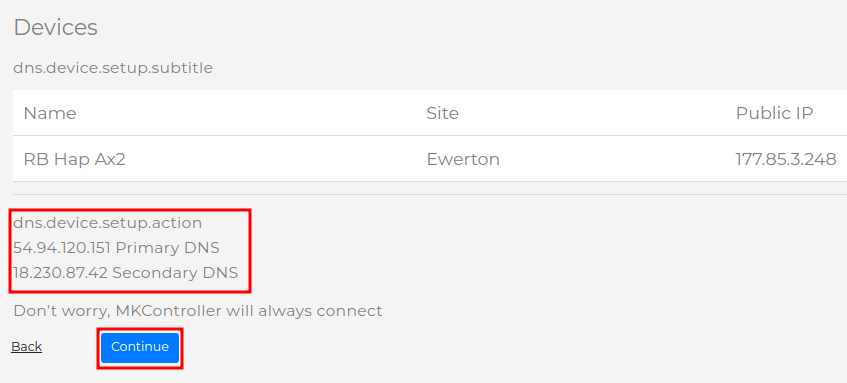
Após aparecer a mensagem de sucesso, clique em OK.
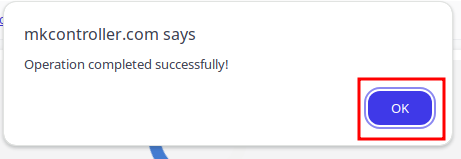
Configurar tela de bloqueio
Selecione a opção Tela de bloqueio.
Habilite Imagem de topo.
Clique no símbolo de um lápis, para escolher uma imagem salva no seu dispositivo.
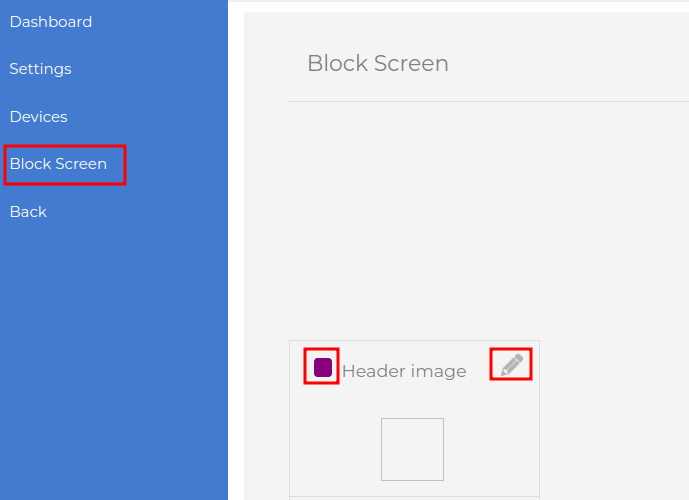
Habilite a opção Texto.
Escreva um texto que será exibido na tela do dispositivo, após haver um bloqueio pelo filtro de conteúdo configurado,
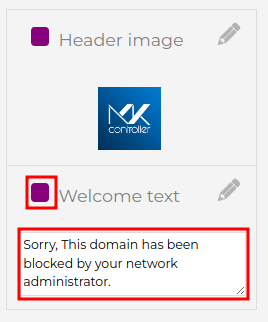
A direita da tela, poderá ver uma prévia da imagem e texto que será exibido, após o bloqueio realizado.
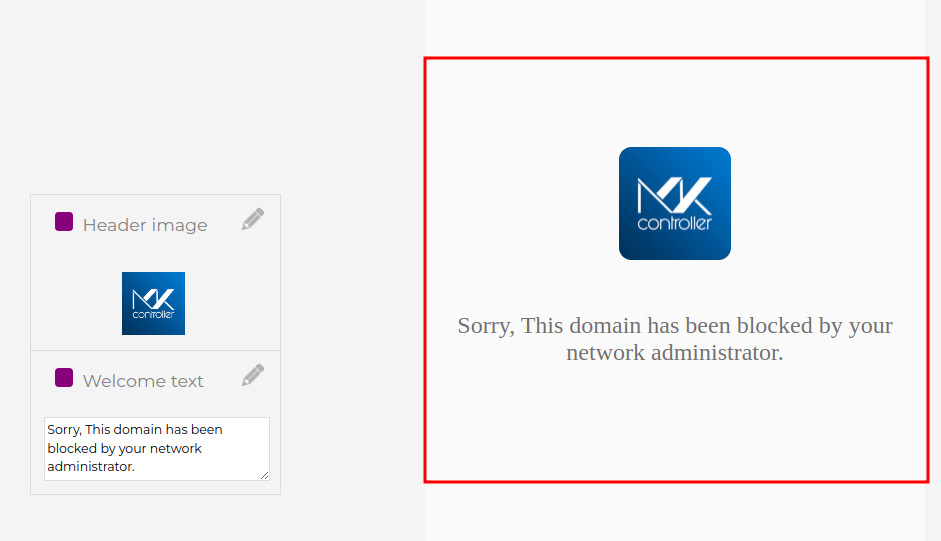
Opções em Configurações
No menu Configurações, poderá realizar as ações:
- No menu Configurações, poderá realizar as ações:
- Teste de categoria – informe a url de uma site, após clicar em Pesquisar, aparecerá qual categoria o site pertence.
- Sites permitidos – adicione um ou mais sites que poderá ser acessado, independente do filtro de bloqueio.
- Site negados – adicione um mais mais sites que será bloqueado
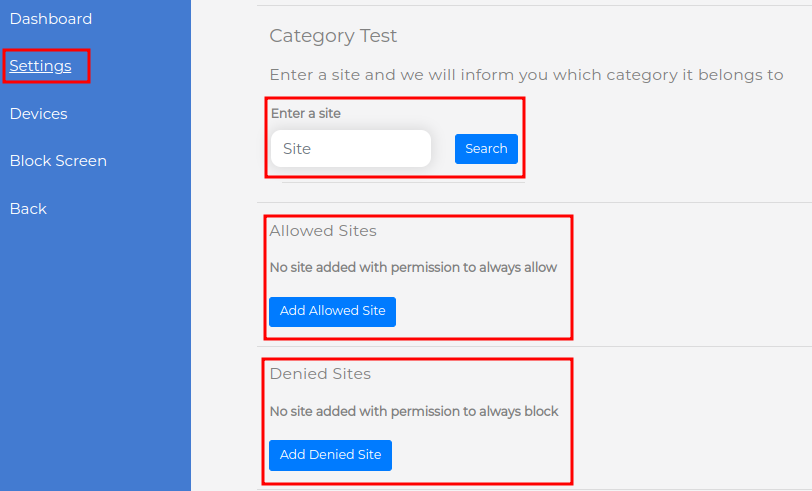
Na parte de baixo da tela, poderá mudar o nível do filtro por categoria ou customizar.
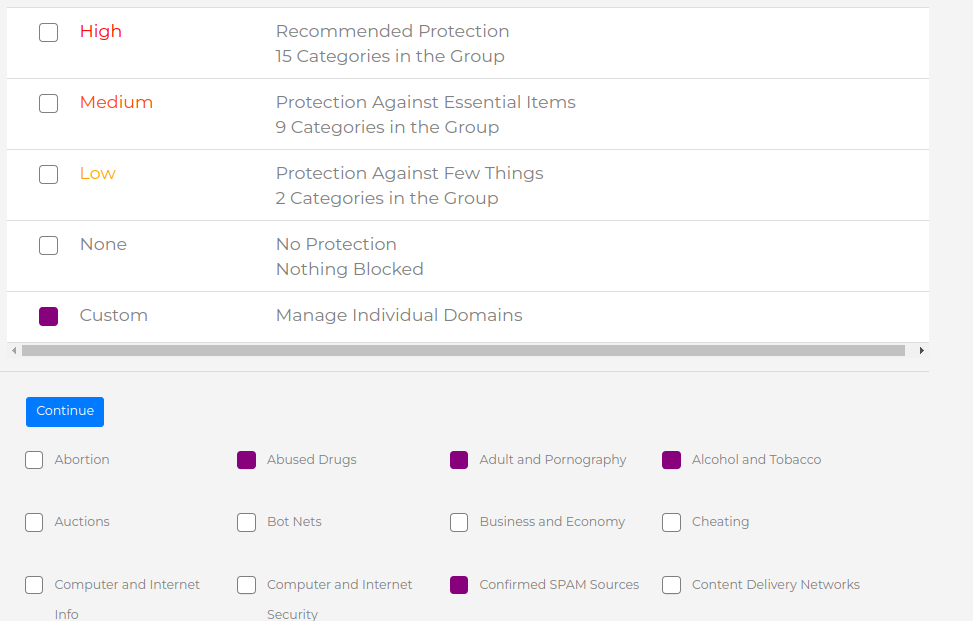
Relatórios do Filtro de Conteúdo DNS da MKController
Acesse o menu Painel para visualizar relatórios detalhados sobre o uso da internet na sua rede, incluindo quais sites foram bloqueados pelo filtro de conteúdo.
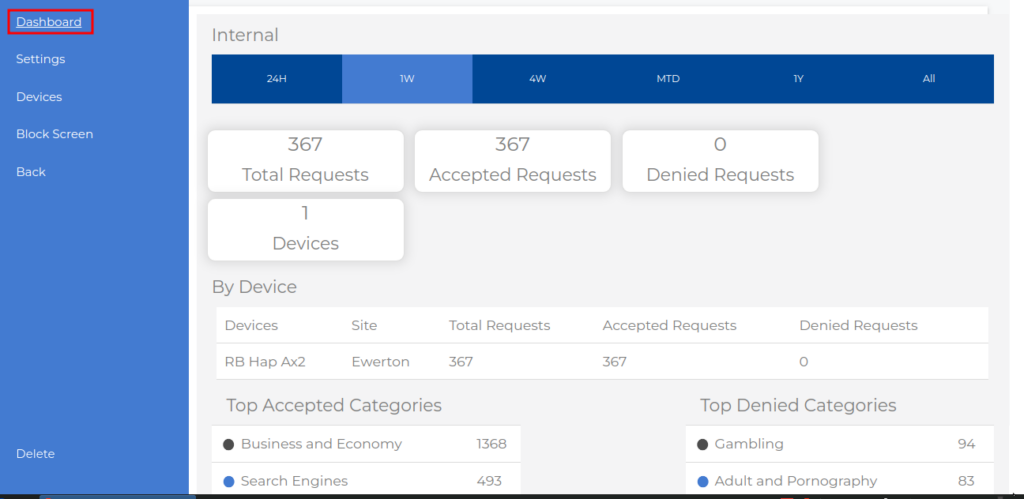
Com o MKController, você tem o poder de moldar o acesso à internet em sua rede. Personalize as configurações de acordo com suas necessidades e garanta um ambiente online seguro e produtivo.
Não encontrou as informações que procurava? Tem outras perguntas? Quer nos ajudar a melhorar o material? Não hesite em entrar em contato e buscar o suporte da MKController! Clique aqui para eventuais dúvidas.
Se você tem Mikrotiks em sua rede, potencialize o controle, a eficiência e o acesso remoto do seu Mikrotik com a MKController. Clique aqui para experimentar agora e descubra o poder de uma gestão avançada e intuitiva para elevar sua experiência a novos patamares!


